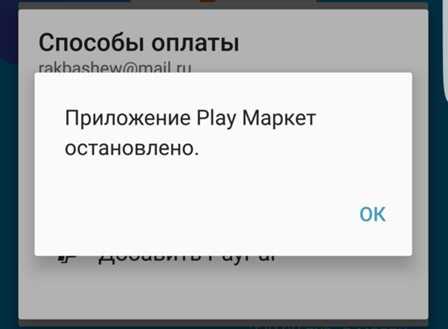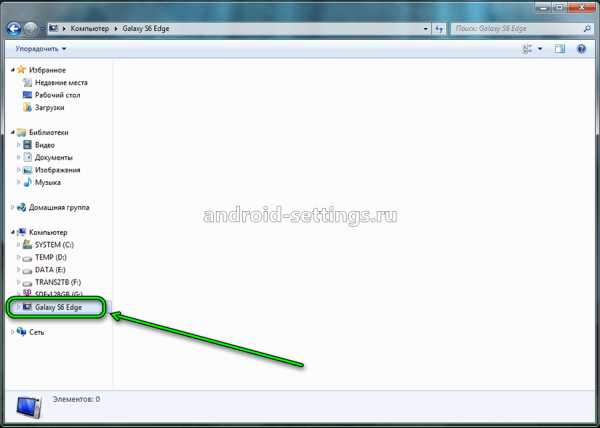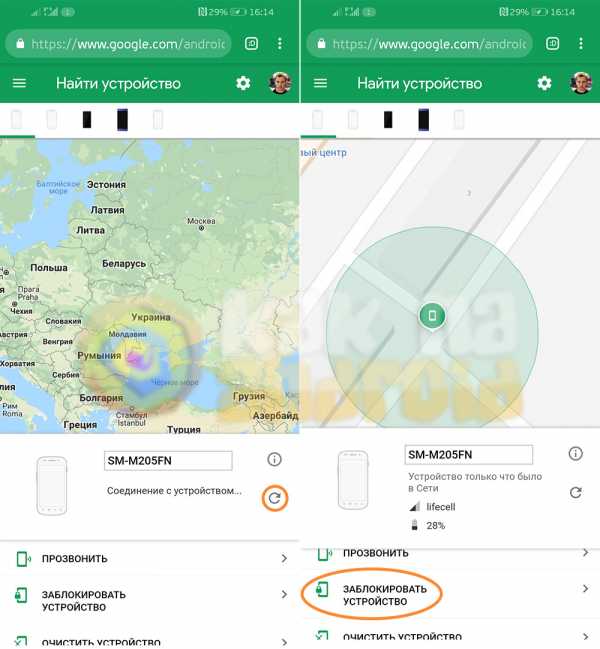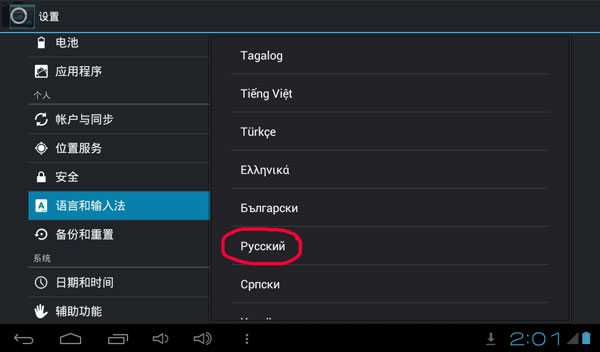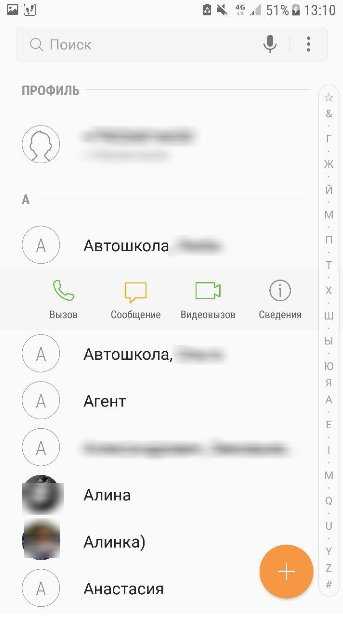Как установить рекавери на самсунг
Инструкция как установить кастомное рекавери TWRP на любой смартфон или планшет Samsung Galaxy
Сегодня пойдет речь о том, как установить кастомное recovery на ваше устройство линейки Samsung Galaxy. Я буду говориться лишь о TWRP-рекавери, так как оно обладает огромным количеством преимуществ перед своими аналогами. Также разработчики этого проекта предлагают простой и удобный способ установки, который подразумевает использование утилиты Odin. Вам даже не потребуется наличие прав суперпользователя (Root). Данная инструкция подходит для всех смартфонов и планшетов от Samsung: Galaxy S5, S6, Note 4, Note 5 и любых других моделей.Стоит отметить, что после установки кастомного рекавери вы не сможете установить официальные обновления Samsung, скачанные “по воздуху”. Сделайте резервную копию ваших данных на мобильном устройстве, чтобы в случае возникновения проблем не потерять их навсегда. Рекомендую сохранить контакты в облаке Google-аккаунта, а фотографии, видео и документы - на компьютере.
Что нужно сделать перед установкой рекавери TWRP через Odin:
- Необходимо полностью зарядить ваш смартфон / планшет.
- Скачать и установить USB-драйвера на компьютер, а затем перезагрузить его.
- Скачать утилиту Odin.
- На официальном сайте TWRP найти и скачать образ кастомного рекавери в формате img.tar. Вводим в поле поиска название вашего гаджета, выбираем его из списка результатов:
- На следующей странице в разделе “Download Links” кликаем по ссылке Primary (Recomended)
Это специальный образ для утилиты Odin. Убедитесь, что выбранный вами файл разработан именно под вашу модель устройства! Если например у вас Samsung Galaxy S6 SM-G920F то нужно искать именно для этой модели.
- Если у вас более старый аппарат на основе Android 4.4, тогда откройте Настройки > Безопасность и снимите галочку напротив пункта “Блокировка активации”. Если у вас отсутствует этот пункт в меню, тогда просто пропустите этот шаг.
Проверьте перед началом установки ничего ли вы не забыли. Каждый из вышеперечисленных шагов очень важен.
Как установить TWRP-рекавери на любой смартфон или планшет Samsung Galaxy:
- Запускаем на компьютере программу Odin.
- Выключаем ваш гаджет, а затем переводим его в Odin Mode, то есть в режим загрузки. Для этого на устройстве в выключенном состоянии нажимаем кнопки
“Домой”, “Громкость вниз” и “Питание”. После этого необходимо один раз нажать кнопку “Громкость вверх”, чтобы продолжить. Зажмите лишь кнопки “Громкость вниз” и “Питание”, если на вашем смартфоне или планшете отсутствует кнопка “Домой”.
- Подключаем устройство к компьютере и ожидаем на его определение программной Odin. Когда это случится, вы увидите синий сигнал в левом верхнем углу окна.
- Выбираем файл рекавери в формате img.tar в Odin, нажав на кнопку “AP”.
- Нажмите кнопку “Start”, чтобы начать.
- По завершению процесса программа уведомит вас об успешной установке (В окошке лога Odin будет писать "success!"), а гаджет будет перезагружен.
Готово! Чтобы войти в TWRP-рекавери, вам необходимо в выключенном состоянии аппарата зажать кнопки “Громкость вверх”, “Домой” и “Питание, а после появления логотипа отпустить кнопки.
Теперь вы можете использовать новое рекавери для установки кастомных прошивок, бекапа и восстановления установленной прошивки и многое другое. Через TWRP вы также можете очистить память кэша, сделать сброс к заводским настройкам или вовсе очистить внутреннюю память устройства.
Также подписывайтесь на наши страницы Вконтакте, Facebook или Twitter, чтобы первыми узнавать новости из мира Samsung и Android.
Как установить TWRP Recovery на телефоны Samsung
Компания Samsung, южнокорейский гигант электроники, занимает первые 3 места на рынке смартфонов. Установка восстановления TWRP на устройство Samsung отличается от других телефонов других производителей. Мы считаем устройства Samsung одними из самых простых для установки восстановления TWRP, так как вам не нужно проходить процесс разблокировки загрузчика.
TWRP recovery - популярный кастомный рекавери. После установки восстановления TWRP вы можете получить root права на свое устройство Samsung и в дальнейшем делать все, что угодно, например, прошивать стандартные ПЗУ Samsung, пользовательские ПЗУ и пользовательские ядра.Хотя для устройств сторонних производителей мы разблокируем только загрузчик и прошиваем восстановление с помощью команд ADB и fastboot. Однако для телефонов Samsung мы используем инструмент ODIN.
Как установить восстановление TWRP на телефоны Samsung?
Компания Samsung выпустила инструмент под названием ODIN, чтобы упростить работу службы поддержки. Однако теперь инструмент общедоступен для всех. Вам просто нужно загрузить инструмент Odin, выбрать некоторые параметры, указанные ниже, и установка начнется.Самое лучшее в этом инструменте то, что вам не нужно писать команды, и вы также можете делать много вещей, таких как установка стандартного ПЗУ, перепрошивка радио, модема и т. Д.
Что нужно проверить:
- Загрузите файл восстановления TWRP для своего устройства Samsung. Убедитесь, что вы загрузили файл .tar восстановления TWRP для вашего устройства Samsung, только тогда вы сможете прошить его с помощью Odin.
- Загрузите Odin Tool на свой компьютер.
- Также включите OEM-разблокировку. Перейдите в Настройки > О телефоне > Номер сборки 7 раз.Вы получите мгновенное сообщение о доступе разработчика.
- Вернитесь в настройки > Параметры разработчика> OEM-разблокировка и включите его.
Прошивка TWRP Recovery с помощью Odin
- Распакуйте загруженный файл Odin. Запустите и установите его.
- Теперь вам нужно загрузить телефон Samsung в режим загрузки.
- Выключите устройство.
- Нажмите и удерживайте кнопки « Home + Power + Volume down » в течение нескольких секунд, пока не увидите экран с предупреждением.
- Теперь нажмите кнопку увеличения громкости , и вы войдете в режим загрузки.
- Подключите устройство Samsung (когда оно находится в режиме загрузки) к ПК через USB-кабель. В окне Odin вы увидите сообщение « Added », подтверждающее, что ваше устройство подключено к ПК.
- Щелкните вкладку AP в окне Odin и выберите файл восстановления TWRP. Убедитесь, что это файл с расширением .tar, иначе ваше устройство может стать мягким.
- Не трогайте все остальные настройки и нажмите кнопку «Пуск» в Odin.Подождите, пока процесс завершится. После завершения вы увидите сообщение о пропуске в окне Odin.
- Ваше устройство автоматически перезагрузится, когда Odin закончит перепрошить TWRP.
- Теперь снова выключите устройство и нажмите и удерживайте « Home + Power + Volume Up » в течение нескольких секунд. Как только вы увидите логотип Samsung на экране, отпустите три кнопки, и ваше устройство загрузится в режим восстановления TWRP.
Есть вероятность, что этот процесс может стереть все данные с вашего телефона, поэтому мы настоятельно рекомендуем вам сделать полную резервную копию перед установкой восстановления TWRP на вашем устройстве Samsung.
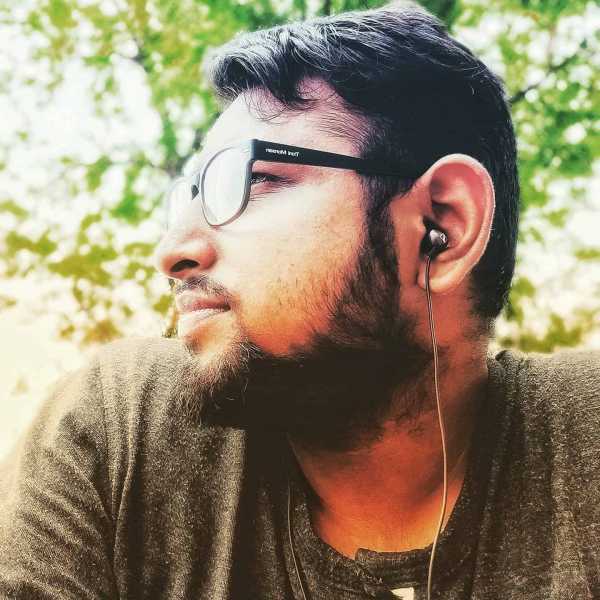
Субхам Бапна - интернет-маркетолог и основатель Tutorials How. Он один из первых, кто пишет руководства на этом сайте. До основания он владел Droidmen и несколькими другими новостными сайтами и до сих пор управляет некоторыми из них. Он считает, что получение root-прав - это важная вещь, которая должна быть одним из первых шагов, которые необходимо выполнить после покупки смартфона, даже если это приведет к аннулированию гарантии. Только тогда вы сможете использовать его в полной мере.
.Как установить TWRP на все смартфоны Samsung Galaxy Android?
Team Win Recovery Project или просто TWRP - это самое популярное пользовательское восстановление для смартфонов Android. Основное преимущество TWRP в том, что он поддерживает сенсорный интерфейс, что значительно упрощает весь процесс работы с ним.
TWRP имеет много функций, которых нет в стандартном восстановлении, таких как установка прошивки, резервное копирование, восстановление и т. Д.
Но знаете ли вы, как установить это замечательное пользовательское восстановление на свои смартфоны Samsung Galaxy Android? Не волнуйтесь, я предоставлю вам полное пошаговое руководство по установке TWRP на ваш смартфон Galaxy Android.
Шаги по установке пользовательского восстановления Team Win Recovery Project (TWRP) на всех смартфонах Samsung Galaxy Android
1. В этом методе используется инструмент Odin от Samsung, поэтому сначала загрузите его по ссылке ниже;
После загрузки извлеките его, чтобы найти файл.EXE файл. Теперь запустите его от имени администратора.
2. На следующем шаге убедитесь, что вы включили «Параметры разработчика», , «Отладка USB » и «OEM разблокировка» на вашем смартфоне Galaxy.
- Чтобы включить « Developer Options », перейдите в «Настройки » -> «О телефоне» -> и нажмите «Номер сборки» семь раз.
- Чтобы включить " OEM unlock ", перейдите в Настройки -> Параметры разработчика-> Включить OEM-разблокировку
- Чтобы включить «Отладка USB» , перейдите в Настройки -> Параметры разработчика-> Отладка USB
Или вы можете попробовать следующие уроки;
Теперь все готово.
3. На следующем шаге вам необходимо скачать файл TWRP для вашего устройства. Пожалуйста, проверьте для этого ссылку ниже;
Найдите свое устройство и загрузите правильный файл tar.
4. Теперь загрузите смартфон Samsung Galaxy в « Download Mode ». Для этого выключите телефон, одновременно нажмите и удерживайте «Vol Down» + «Power» + «Home» кнопку. Подробное пошаговое руководство по входу в режим загрузки можно найти по ссылкам ниже.
5. В « Download Mode » подключите телефон к компьютеру с помощью USB-кабеля для передачи данных. Вы получите добавленное сообщение от Odin об успешном подключении. Если вы не получили его, переустановите драйверы USB Samsung и повторите попытку.
6. Теперь нажмите кнопку "AP" в Odin и выберите файл TWRP (.tar) , который вы скачали ранее. После этого нажмите кнопку « Start » в Odin и дождитесь завершения процедуры.
После завершения установки ваш смартфон Galaxy перезагрузится. Вы можете подтвердить, правильно ли вы установили его, нажав и удерживая кнопки «Power» + «Home» + «Vol Up ». Когда вы это сделаете, вы перейдете в режим восстановления.
Если вы получили экран, показанный ниже, значит, вы успешно установили TWRP на свое устройство.
Вот и все, ребята, вы сделали это!
Этот метод совместим с Samsung Galaxy Grand Prime (gprimeltecan), Samsung Galaxy Grand Prime (gprimeltemtr), Samsung Galaxy Grand Prime (gprimeltetmo), Samsung Galaxy S Fascinate (fasinatemtd), Samsung Epic 4g (epicmtd), Samsung Galaxy Ace 3 (loganreltexx) ), Samsung Galaxy Alpha (slte), Samsung Galaxy Core 2 SM-G355HN (kanas3gnfc), Samsung Galaxy Core Prime 3G SM-G360H (core33g), Samsung Galaxy Core Prime Qualcomm (coreprimelte), Samsung Galaxy Core Prime Qualcomm CDMA (cprimeltemtr) , Samsung Galaxy Express (expressltexx), Samsung Galaxy Express 2 (wilcoxltexx), Samsung Galaxy Grand Duos (i9082), Samsung Galaxy Grand Prime (fortuna3g), Samsung Galaxy Grand Prime VE (grandprimevelte), Samsung Galaxy J1 Ace (SM-J110) (j1acelte), Samsung Galaxy J2 (SM-J200) (j2lte), Samsung Galaxy J3 2016 Qualcomm (SM-J320YZ) (j3lte), Samsung Galaxy J7 (2016 Exynos) (j7xelte), Samsung Galaxy J7 (2016 Qualcomm Sprint) ( j7ltespr), Samsung Galaxy J7 Exynos SM-J700 (j7elte), Samsung Galaxy Mega 5.8 (кратер), Samsung Galaxy Mega 6.3 (melius), Samsung Galaxy Nexus (GSM) (maguro), Samsung Galaxy Nexus (Sprint) (toroplus), Samsung Galaxy Nexus (Verizon) (toro), Samsung Galaxy Note 10.1 (p4noterf) , Samsung Galaxy Note 10.1 (2014) Exynos Wi-Fi (lt03wifiue), Samsung Galaxy Note 10.1 (2014) Qualcomm LTE (lt03ltexx), Samsung Galaxy Note 1 AT&T (quincyatt), Samsung Galaxy Note 1 T-Mobile (quincytmo), Samsung Galaxy Note 2 AT&T (t0lteatt), Samsung Galaxy Note 2 Canada (t0ltecan), Samsung Galaxy Note 2 N7100 (t03g), Samsung Galaxy Note 2 N7105 (t0lte), Samsung Galaxy Note 2 Sprint (l900), Samsung Galaxy Note 2 LTE Korea (t0ltektt), Samsung Galaxy Note 2 LTE SK Telecom (t0lteskt), Samsung Galaxy Note 2 T-Mobile (t0ltetmo), Samsung Galaxy Note 2 Verizon (t0ltevzw), Samsung Galaxy Note 3 International Exynos (ha3g), Samsung Galaxy Note 3 Neo (hlltexx), Samsung Galaxy Note 3 Neo N750 (hl3g), Samsung Galaxy Note 3 Qualcomm (hlte), Samsung Galaxy Note 4 Edge (Канада) (tbltecan), Samsung Galaxy Note 4 Edge (международный) (tblte), Samsung Galaxy Note 4 Edge (Корея) (tbltedt), Samsung Galaxy Note 4 Edge (Sprint) (tbltespr), Samsung Galaxy Note 4 Edge (T-Mobile) (tbltetmo), Samsung Galaxy Note 4 Edge (US Celluar) (tblteusc), Samsung Galaxy Note 4 Edge (Verizon) (tbltevzw), Samsung Galaxy Note 4 Exynos 3g (tre3gxx), Samsung Galaxy Note 4 Exynos LTE (treltexx), Samsung Galaxy Note 4 Qualcomm (trlte ), Samsung Galaxy Note 5 (noblelte), Samsung Galaxy Note 7 (China Qualcomm) (graceqltechn), Samsung Galaxy Note 7 (Exynos) (gracelte), Samsung Galaxy Note 8.0 (n5100), Samsung Galaxy Note 1 N7000 (n7000), Samsung Galaxy Note Pro 12.2 Exynos 3G (v1a3gxx), Samsung Galaxy Note Pro 12.2 Wi-Fi (v1awifi), Samsung Galaxy Note Pro 12.2 Qualcomm LTE SM-P905 (viennaltexx) , Samsung Galaxy On5 (T-Mobile / MetroPCS) (on5ltetmo), Samsung Galaxy Prevail (prevail2spr), Samsung Galaxy Reverb (iconvmu), Samsung Galaxy Rugby Pro SGH-i547 (comanche), Samsung Galaxy S2 Exhilarate SGH-i577 (волнующий) , Samsung Galaxy S2 Hercules T-Mobile SGH-t989 (геркулес), Samsung Galaxy S2 i9100 (i9100), Samsung Galaxy S2 Plus (s2ve), Samsung Galaxy S2 AT&T Skyrocket SGH-i727 (Skyrocket), Samsung Galaxy S3 AT&T (d2att) , Samsung Galaxy S3 Canada (d2can), Samsung Galaxy S3 Cricket (d2cri), Samsung Galaxy S3 International Exynos (i9300), Samsung Galaxy S3 International LTE (i9305), Samsung Galaxy S3 Metro PCS (d2mtr), Samsung Galaxy S3 Mini (золотой ), Samsung Galaxy S3 Neo i9301i (s3ve3g), Samsung Galaxy S3 Sprint (d2spr), Samsung Galaxy S3 T-Mobile (d2tmo), Samsung Galaxy S3 US Сотовая связь (d2usc), Samsung Galaxy S3 Verizon (d2vzw), Samsung Galaxy S4 Active (jactivelte), Samsung Galaxy S4 AT&T (jflteatt), Samsung Galaxy S4 Canada (jfltecan), Samsung Galaxy S4 Cricket (jfltecri), Samsung Galaxy S4 C- Spire (jfltespi), Samsung Galaxy S4 Google Edition (jgedlte), Samsung Galaxy S4 International Exynos (i9500), Samsung Galaxy S4 International Qualcomm (jfltexx), Samsung Galaxy S4 LTE Advanced i9506 (ks01lte), ТОЛЬКО Samsung Galaxy S4 Mini 64 бит ( serranoveltexx), Samsung Galaxy S4 Mini US Cellular (serranolteusc), Samsung Galaxy S4 Sprint (jfltespr), Samsung Galaxy S4 T-Mobile (jfltetmo), Samsung Galaxy S4 US Cellular (jflteusc), Samsung Galaxy S4 Verizon (jfltevzw) Samsung Galaxy S5 Exynos (k3gxx), Samsung Galaxy S5 LTE-A (lentislte), Samsung Galaxy S5 Neo Exynos (s5neolte), Samsung Galaxy S5 Plus (kccat6), Samsung Galaxy S5 Qualcomm (klte), Samsung Galaxy S6 (zeroflte), Samsung Galaxy S6 edge (zerolte), Samsung Galaxy S6 edge + (zenlte), Samsung Galaxy S7 (Exynos) (он rolte), Samsung Galaxy S7 (China Qualcomm) (heroqltechn), Samsung Galaxy S7 edge (Exynos) (hero2lte), Samsung Galaxy S7 edge (China Qualcomm) (hero2qltechn), Samsung Galaxy S Blaze 4G (SGH-T769), Samsung Galaxy Star Pro (logan2g), Samsung Galaxy Stellar 4G (SCH-i200 Verizon) (jaspervzw), Samsung Galaxy Tab 2 10.1 (p5100), Samsung Galaxy Tab 2 7.0 (p3100), Samsung Galaxy Tab 3 7.0 LTE (lt02ltetmo), Samsung Galaxy Tab 3 Lite 7.0 3G (goyave), Samsung Galaxy Tab 4 10.1 (все варианты) (matisse), Samsung Galaxy Tab 4 7.0 (degas), Samsung Galaxy Tab 7.7 (p6810), Samsung Galaxy Tab A 10.1 LTE (2016) с S-Pen (gtanotexllte), Samsung Galaxy Tab A 10.1 WiFi (2016) (gtaxlwifi), Samsung Galaxy Tab A 10.1 Wi-Fi (2016 г.) с S-Pen (gtanotexlwifi), Samsung Galaxy Tab A 8.0 LTE SM-A800i (a8hplte), Samsung Galaxy Tab E 8.0 Exynos (gteslte), Samsung Galaxy Tab Pro 10.1 Wi-Fi, Samsung Galaxy Tab Pro 10.1 LTE (picassoltexx), Samsung Galaxy Tab Pro 12.2 Wi-Fi (v2awifi), Samsung Galaxy Tab Pro 8.4 Wi-Fi (mondrianwifiue), Samsung Galaxy Tab Pro 8.4 LTE (mondrianlte), Samsung Galaxy Tab S 10.5 WiFi (chagallwifi), Samsung Galaxy Tab S 10.5 LTE (chagalllte), Samsung Galaxy Tab S2 8.0 WiFi (2016) (gts28vewifi), Samsung Galaxy Tab S2 9.7 WiFi (2016) ) (gts210vewifi), Samsung Galaxy Tab S 8.4 WiFi (klimtwifi), Samsung Galaxy Tab S 8.4 LTE (klimtlte), Samsung Galaxy Trend (kyleve), Samsung Galaxy Trend Lite (kylevess), Samsung Galaxy Trend Plus GT-S7580 (kylepro), Samsung Galaxy V SM-G313HZ (vivalto3gvn), Samsung Galaxy Victory 4G LTE (goghspr) , Samsung Galaxy Xcover 3 (xcover3ltexx), Samsung Galaxy Xcover 3 VE (SM-G389F) (xcover3velte), Samsung Gear Live (шпрот), Samsung Nexus 10 (manta), Samsung Nexus S (crespo) и Samsung Nexus S 4G (crespo4g ).
Обычные запросы для этого руководства
- Как установить TWRP на смартфон Samsung Galaxy Android?
- Как прошить кастомное восстановление TWRP на смартфоне Samsung Galaxy Android?
Если "Как установить TWRP на все смартфоны Samsung Galaxy Android?" Учебник действительно помог вам, пожалуйста, поставьте лайк / поделитесь на веб-сайтах социальных сетей, используя указанные ниже кнопки.
Как установить TWRP Recovery на Samsung Galaxy S8?
Компания Samsung недавно выпустила долгожданные Galaxy S8 и Galaxy S8 +, и без преувеличения можно сказать, что это один из лучших смартфонов, представленных в настоящее время на рынке. Samsung Galaxy S8 - красивое устройство, и благодаря дисплею бесконечности кажется, что вы просто держите дисплей. Изогнутый с обеих сторон дисплей подчеркивает красоту устройства, он представляет собой идеальное сочетание металла и стекла.
Samsung много поработал над своим последним флагманом, и одним из самых заметных изменений стал дисплей.Чтобы сделать экран лучше и красивее, Samsung отказалась от сканера отпечатков пальцев на передней панели и переместила его полностью назад, ближе к задней камере. Samsung также выбрала новое соотношение сторон экрана 18: 9, чтобы обеспечить больший дисплей на меньшем экране. Устройство работает на последней версии Android Nougat с Samsung Skin наверху, и если вы хотите рутировать свой телефон, вам необходимо установить восстановление TWRP на свой Samsung Galaxy S8.
Требования
- Перед установкой TWRP необходимо включить отладку по USB и OEM-разблокировку.Для этого вам понадобится доступ разработчика, перейдите в «Настройки »> «О телефоне»> «Номер сборки» и нажмите 7 раз на «Номер сборки», чтобы получить доступ разработчика. Теперь перейдите в «Настройки»> «Параметры разработчика»> «Отладка по USB» и нажмите, чтобы включить его.
- Этот процесс может стереть данные, поэтому мы предлагаем вам сделать резервную копию.
- Убедитесь, что ваш Galaxy S8 заряжен на 50%.
- ПК с подключением к Интернету, USB-кабелем (желательно оригинальным) и вашим Galaxy S8.
- Загрузите специальный файл восстановления для S8.
Установить TWRP Recovery в Samsung Galaxy S8
- Загрузите и распакуйте Odin Tool для Windows.
- Выключите телефон. Теперь нажмите и удерживайте кнопку уменьшения громкости, дома и питания одновременно в течение 3-4 секунд, и он перейдет в режим загрузки. Теперь подключите телефон к ПК через USB-кабель.
- Теперь откройте Odin на вашем ПК. Это укажет вам на сообщение «Добавлено». Это означает, что Odin Tool готов к прошивке Custom Recovery на вашем Galaxy S8.
- Теперь нажмите «AP» или «PDA», чтобы выбрать Custom Recovery, которое находится в расширении .tar 0r tar.md5. После выбора файла нажмите Start Option в Odin.
- Все настройки останутся снятыми, кроме «Auto Reboot» и «F. Сбросить время ». Вам необходимо проверить эти настройки.
- Как только вы нажмете кнопку «Пуск», начнется процесс, который займет 5-8 минут. После завершения Odin покажет сообщение «PASS», и ваш Galaxy S8 автоматически перезагрузится и перезапустится.Держите телефон подключенным к ПК до завершения процесса.
Вот и все, вы успешно установили TWRP на свой Samsung Galaxy S8.
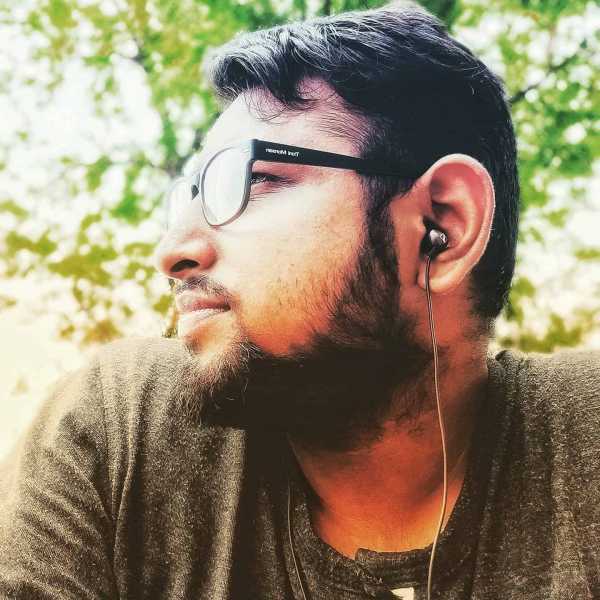
Субхам Бапна - интернет-маркетолог и основатель Tutorials How. Он один из первых, кто пишет руководства на этом сайте. До основания он владел Droidmen и несколькими другими новостными сайтами и до сих пор управляет некоторыми из них. Он считает, что получение root-прав - это важная вещь, которая должна быть одним из первых шагов, которые необходимо выполнить после покупки смартфона, даже если это приведет к аннулированию гарантии.Только тогда вы сможете использовать его в полной мере.
.Как установить TWRP Recovery & Root Samsung Galaxy S9 / S9 + (Exynos)
Samsung Galaxy S9 и S9 + поставляется в двух вариантах. Одна из них - версия Exynos, а другая работает на Snapdragon. Этот пост проведет вас через процедуру установки восстановления TWRP и рутирования вашего варианта Exynos на Samsung Galaxy S9 и Galaxy S9 Plus.
Новичок в рутировании? Ознакомьтесь с нашим руководством по рутированию Android для начинающих!
Прежде всего, вам необходимо определить, какой у вас вариант Galaxy S9 / S9 +, для этого вам нужно проверить номер модели вашего устройства.Вы сможете проверить это в разделе «О телефоне» в приложении «Настройки». Убедитесь, что модель вашего устройства одна из многих, перечисленных ниже.
- Galaxy S9: SM-G960F, SM-G960F / DS, корейский SM-G960N
- Galaxy S9 Plus: - SM-G965F, SM-G965F / DS, корейский SM-G965N
После того, как вы проверили модель устройства, все готово. Но не раньше, чем вы загрузите следующие вещи.
Загрузки и требования
Это довольно много вещей, которые вы должны загрузить перед запуском всего процесса установки TWRP на Galaxy S9 и S9 + и рутирования устройства.Но прежде чем мы продолжим, нам нужно выполнить несколько действий по телефону. Проверьте список ниже.
- Сделайте резервную копию всего. После завершения этого процесса телефон будет очищен, поэтому вам следует сделать резервную копию всех своих данных. Используйте приложение Smart Switch для резервного копирования всего, включая данные вашего приложения и т. Д.
- Включите параметры разработчика, выбрав «Настройки»> «О телефоне»> «Информация о программном обеспечении» и коснувшись номера сборки 7–8 раз. Теперь у вас будут включены параметры разработчика .
- Перейдите к параметрам разработчика и найдите вариант с надписью OEM Unlock. Вам нужно переключить эту опцию на .
- Затем на том же экране найдите USB Debugging и также включите его.
Теперь ваше устройство готово к выполнению процесса. Убедитесь, что вы все загрузили и изменили настройки, как указано выше.
Если вы пропустите или не выполните любой из упомянутых шагов, вам придется подождать 7 дней, чтобы повторить процесс.
Процедура: Установка TWRP и рутирования Samsung Galaxy S9 / S9 + (Exynos)

Установите TWRP Recovery и рутируйте Galaxy S9 / S9 + Exynos Variant
- Теперь, когда вы все загрузили, изменили настройки и создали резервную копию телефона, мы можем начать процедуру.
- Возьмите S9 или S9 + и одновременно удерживайте кнопки уменьшения громкости, Bixby и Power, пока не увидите новый экран с предупреждающим знаком.
- На экране предупреждения вы должны нажать кнопку увеличения громкости, что переведет вас в режим загрузки .
- На вашем компьютере вам необходимо установить драйверы Samsung USB, которые вы загрузили до и после его установки, перезагрузите компьютер.
- Подключите телефон к компьютеру с помощью кабеля USB, который идет в комплекте с телефоном.
- На вашем ПК распакуйте файлы в Odin3_v3.13.1.zip и запустите Odin3 v3.13.1.exe.
- Когда откроется окно Odin3, вы должны увидеть поле синего цвета, подобное изображенному на изображении ниже.
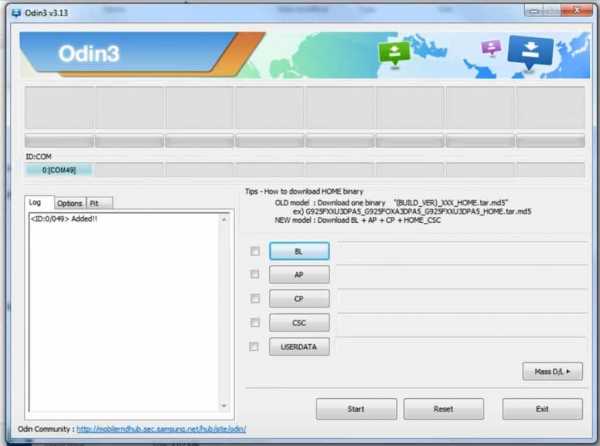
Flash с использованием Odin
- Если вы не видите выделенное поле, перезагрузите компьютер и повторите попытку.
- Нажмите кнопку AP в окне Odin3 и выберите образ tar TWRP, который вы скачали для своего устройства.
- Теперь следующий шаг важен, поэтому вы должны выполнить его правильно.
- В окне Odin3 нажмите кнопку Start и на телефоне, как только экран телефона станет черным, вам нужно одновременно нажать кнопки Volume up, Bixby и Power . Держите их нажатыми.
- Как только вы увидите экран включения телефона, вам нужно отпустить кнопку питания, но удерживать кнопки увеличения громкости и Bixby нажатыми, пока не появится экран загрузки TWRP.
- Теперь вы загрузились в TWRP, но до завершения обучения еще предстоит пройти долгий путь.
- Когда загрузится экран TWRP, нажмите Keep Read Only. Теперь вы в TWRP.
- Выберите опцию Wipe и затем нажмите Format Data. Введите да и завершите процесс. Это полностью сотрет ваш телефон, но если у вас есть карта microSD в телефоне, данные на этой карте будут в безопасности.
- Телефон пока не перезагружать.
- Следующий шаг - вернуться в TWRP домой. Нажмите Reboot , а затем нажмите Recovery.
- На следующем экране вам нужно нажать на Не устанавливать. TWRP теперь будет перезагружен.
- После перезагрузки TWRP нажмите кнопку Keep Read Only . Теперь подключите телефон к компьютеру. Теперь ваш компьютер сможет идентифицировать ваш телефон. Перейдите на Этот компьютер> Galaxy S9 / S9 +.
- Теперь скопируйте все, что вы скачали раньше, включая:
- RMM Государственный байпас
- Последний инструмент для удаления Samsung Antiroot
- Нет Verity Zip
- Последний установщик Magisk
- Вставьте эти скопированные файлы во внутреннюю память телефона.
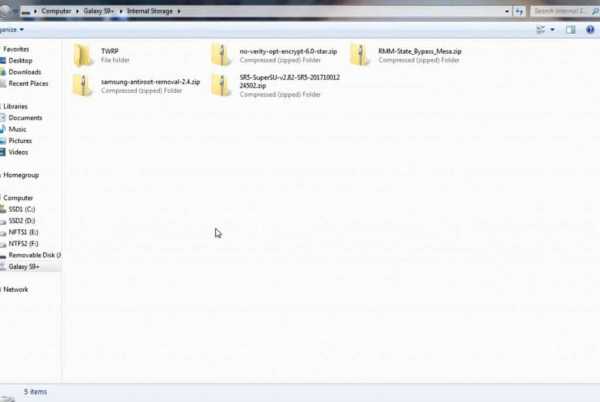
- После того, как файлы будут скопированы, просто отключите телефон от компьютера.
- Теперь на вашем телефоне просто нажмите на Установить на экране TWRP.
- Здесь вы сможете увидеть все скопированные файлы.
- Прошить их одну за другой в порядке, указанном ниже. Это важно!
- Первое, что нужно прошить, это файл no-verity-opt-encrypt-samsung-1.0.zip .
- После того, как файл был прошит, вернитесь на главную страницу TWRP и нажмите Reboot, а затем нажмите Recovery.
- Снова нажмите Не устанавливайте , и ваш TWRP будет перезагружен.
- Вернитесь к Установите после загрузки TWRP. Выберите файл, который читает RMM-State_Bypass_Mesa_v2.zip и прошейте его.
- Нет необходимости перезагружать рекавери сейчас. Просто вернитесь к Установите и выберите zip-файл Magisk , который у вас есть в хранилище.Это может занять некоторое время, поэтому вам нужно подождать.
- Снова вернитесь к Установите и прошейте последний файл, который читает samsung-antiroot-removal-4.1.zip.
- Все прошито, и все готово. Все, что нам нужно сделать сейчас, это перезагрузить телефон в Android, поэтому просто нажмите кнопку reboot system , и ваш телефон перезагрузится.
- Телефон дважды перезагрузится, не волнуйтесь. После того, как перезагрузка будет завершена и ваш телефон будет включен, вам нужно будет снова настроить телефон.
- Разблокируйте телефон и перейдите в Play Store. Найдите приложение с именем Magisk Manager в панели приложений.
Вы можете проверить root-доступ, загрузив Root Checker из Play Store. Все готово, и вы только что выполнили шаги по установке TWRP и рутированию своего Samsung Galaxy S9 / S9 +.

Уджвал Кумар - технический компьютерщик, который не может жить без гаджета. Он тот, кто занимается разблокировкой загрузчика, прошивкой TWRP и руководствами по рутингу в Android Tutorials How.Его исключительный опыт работы с ОС помог ему получить руководства еще до запуска устройств. Он также работал на таких сайтах, как Neowin, DroidExtra, а в настоящее время пишет на своем собственном сайте ExtraTechnical.
.